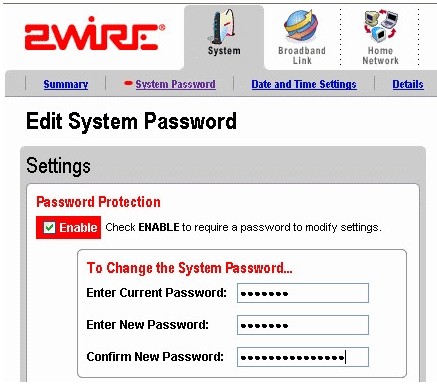تعرف على كيفية معرفة خادم DNS الحالي الذي تستخدمه خطوة بخطوة على جميع أجهزتك.
إذا نظرنا في مكان قريب ، فسنجد أن كل شخص تقريبًا يستخدم الإنترنت الآن. في الواقع ، لدينا عالم مختلف موجود على الإنترنت. إذا كنت تستمر في زيارة مواقع ويب مختلفة ، فقد تكون على دراية بنظام أسماء النطاقات (DNS).
يعد نظام اسم المجال ، الذي نسميه DNS ، عملية مهمة تطابق أسماء المجال مع عنوان IP الصحيح الخاص بهم. إنه نظام مهم للغاية. بمساعدة DNS ، يمكننا رؤية صفحات ويب مختلفة على متصفح الويب الخاص بنا.
محتويات المقال
ما هو DNS؟
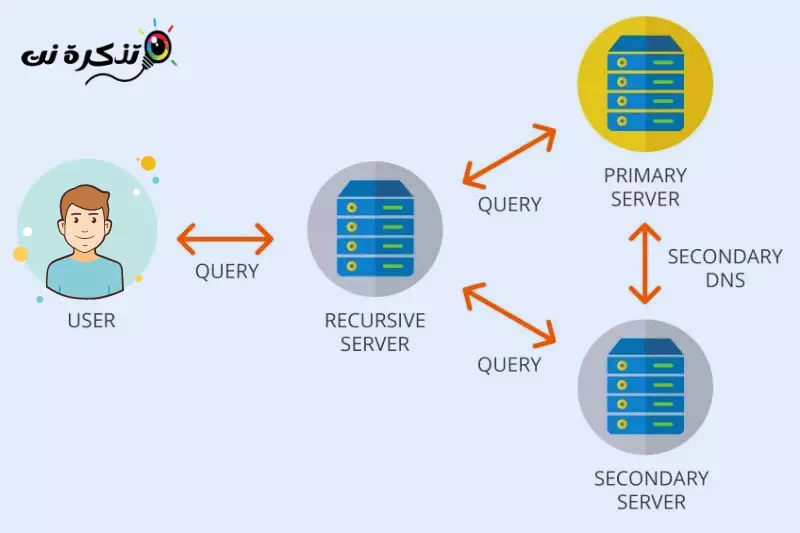
الدي إن اس أو باللغة الإنجليزية: DNS هو اختصار لـ “Domain Name System” وهو نظام يستخدم على الإنترنت لتحويل عناوين المواقع الإلكترونية (المعروفة باسم “أسماء النطاقات” مثل google.com) إلى عناوين IP الفعلية التي يستخدمها الكمبيوتر للاتصال بالموقع المحدد.
ويعمل DNS عن طريق تخزين قاعدة بيانات تتضمن أسماء النطاقات وعناوينها المقابلة. وعندما يحاول المستخدم الوصول إلى موقع معين ، يتصل جهاز الكمبيوتر بخادم DNS للبحث عن عنوان IP المقابل لاسم النطاق المطلوب، ومن ثم يتم توجيه الطلب إلى العنوان المحدد.
ويعد DNS أساسيًا للإنترنت ويساعد على جعل استخدام الإنترنت أسهل وأكثر فعالية وأمانًا. وبفضل DNS ، يمكن للمستخدمين الوصول إلى المواقع التي يرغبون فيها باستخدام أسماء النطاقات بدلاً من عناوين IP الصعبة الاستيعاب.
لنجعل الأمور بسيطة ونحاول فهم ماهية DNS. بكلمات بسيطة ، DNS هو قاعدة بيانات تتكون من أسماء نطاقات وعناوين IP مختلفة. عندما يقوم المستخدم بإدخال أسماء النطاقات مثل Google.com أو Yahoo.com ، فإن خوادم DNS تبحث في عناوين IP المرتبطة بالمجالات.
بعد المطابقة مع عنوان IP ، تقوم بالتعليق على خادم الويب الخاص بالموقع الزائر. ومع ذلك ، لم تكن خوادم DNS مستقرة دائمًا ، خاصة تلك التي تم تعيينها بواسطة مزودي خدمة الإنترنت. هذا هو السبب الأكثر احتمالا وراء أخطاء DNS التي نراها أثناء تصفح مواقع الويب المختلفة.
ماذا عن DNS المخصص؟
إذا كنت تستخدم خوادم DNS الافتراضية لمزود خدمة الإنترنت الخاص بك ، فعلى الأرجح ستواجه أخطاء متعلقة بـ DNS على فترات منتظمة. تتضمن بعض أخطاء DNS الشائعة مثل: “DNS Lookup Failed” والذي يعني فشل بحث DNS أيضًا ، “DNS Server Not Responding” والذي يعني خادم DNS لا يستجيب ، DNS_Probe_Finished_Nxdomain ، إلخ. وغيرهم من مشاكل الـ DNS.
يمكن حل كل مشكلة متعلقة بـ DNS تقريبًا عن طريق اختيار DNS مخصص. هناك العديد من خوادم DNS العامة المتاحة والتي يمكنك استخدامها ، مثل Google DNS و OpenDNS وما إلى ذلك. لقد قمنا أيضًا بمشاركتك دليل مفصل حول التبديل إلى Google DNS ، والذي يمكنك التفكير فيه.
ومع ذلك ، قبل تبديل خادم DNS ، من الأفضل دائمًا تدوين خادم DNS الحالي. لذلك ، فيما يلي بعض الطرق التي ستساعدك على التحقق من DNS الذي تستخدمه.
ما هو DNS الذي أستخدمه؟

هناك طرق متعددة للتحقق من DNS الذي تستخدمه. فقد ، قمنا بإدراج بعضًا من أفضل الطرق لمساعدتك في التحقق من نظام ويندوز DNS الخاص بك. لذلك ، تأكد من اتباع الدليل بعناية ، حيث سنستخدم CMD للعثور على DNS.
تحقق من DNS على ويندوز
للتحقق من خادم DNS الذي تستخدمه على Windows ، تحتاج إلى استخدام CMD. يمكن فتح Command Prompt (ويعرف اختصارًا باسم cmd) على نظام التشغيل Windows باتباع الخطوات التالية:
- أولاً ، قم بالضغط على زر “Win + R” معًا ، ثم كتابة “cmd” في مربع الحوار والنقر على زر “OK“.
cmd - الآن في موجه الأوامر “Command Prompt” ، تحتاج إلى إدخال الأمر التالي:
ipconfig /all | findstr /R "DNS\ Servers"ipconfig /all | findstr /R “DNS\ Servers” - سيقوم هذا الأمر بعرض خادم الـ DNS الحالي الذي تستخدمه.
يمكنك أيضًا استخدام الطريقة الأخرى لمعرفة خادم DNS على Windows. لذلك ، تحتاج إلى إدخال الأمر التالي:
nslookup google.com

يمكنك استخدام أي نظاق موقع ويب بدلاً من Google.com. سيقوم الأمر بعرض خادم DNS الحالي.
كان هذان هما أمرا CMD لمعرفة DNS على جهاز كمبيوتر يعمل بنظام ويندوز.
ما هو DNS الذي أستخدمه على ماك ولينكس؟
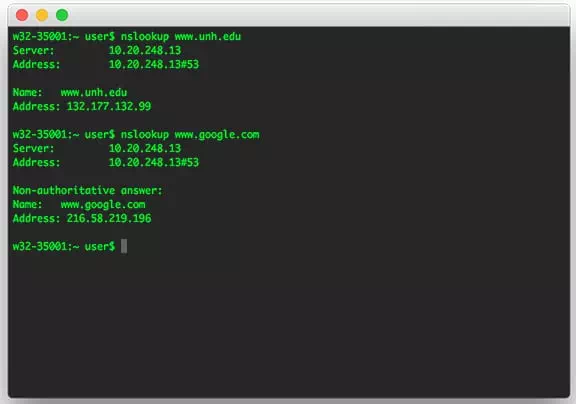
على أجهزة الكمبيوتر التي تعمل بنظام التشغيل Mac و Linux ، تحتاج إلى إدخال نفس الأمر CMD لمعرفة خادم DNS الذي تستخدمه. ما عليك سوى إدخال الأمر التالي لإجراء nslookup على أي موقع ويب.
nslookup google.com
مرة أخرى ، يمكنك استبدال Google.com بأي نطاق موقع ويب من اختيارك. وبهذه الطريقة يمكنك التحقق بها من خادم DNS على أجهزة كمبيوتر Mac و Linux.
تحقق من خادم DNS على اندرويد
عند التحقق من خادم DNS على اندرويد ، حصلنا على الكثير من تطبيقات الماسح الضوئي للشبكة على متجر جوجل بلاي. يمكنك استخدام أي تطبيق ماسح ضوئي للشبكة على اندرويد لمعرفة خادم DNS الذي يستخدمه جهاز اندرويد. بالإضافة إلى ذلك ، يمكنك استخدام تطبيقات مجانية مثل Network Info II ، والتي لا تعرض أي إعلانات.

في تطبيق Network Info II ، يجب أن تنظر إلى علامة التبويب Wi-Fi ثم تحقق من إدخالات DNS1 و DNS2. وهذه هي عناوين DNS التي يستخدمها هاتفك.
قد يهمك التعرف على: تطبيق Fing لتحكم بالراوتر وشبكة الواي فاي
ما هو DNS الذي أستخدمه على ايفون؟
فهو مثل نظام اندرويد ، حيث يحتوي نظام iOS على العديد من تطبيقات الماسح الضوئي للشبكة للعثور على خادم DNS. يُعرف أحد تطبيقات الماسح الضوئي للشبكات الشائعة لنظام iOS باسم Network Analyzer. يوفر Network Analyzer لنظام iOS الكثير من المعلومات المفيدة حول شبكة WiFi الخاصة بك.

لذلك ، على نظام iOS ، يمكنك استخدام محلل الشبكة ثم إلقاء نظرة على “DNS Server IP“.
تحقق من خادم DNS الخاص بالراوتر
بالنسبة لأولئك الذين لا يعرفون ، يستخدم جهاز التوجيه (الراوتر – المودم) خادم DNS ، الذي تم تعيينه بواسطة مزود خدمة الإنترنت. ومع ذلك ، يمكن تغيير ذلك باتباع الإرشادات الواردة في هذه المقالة.
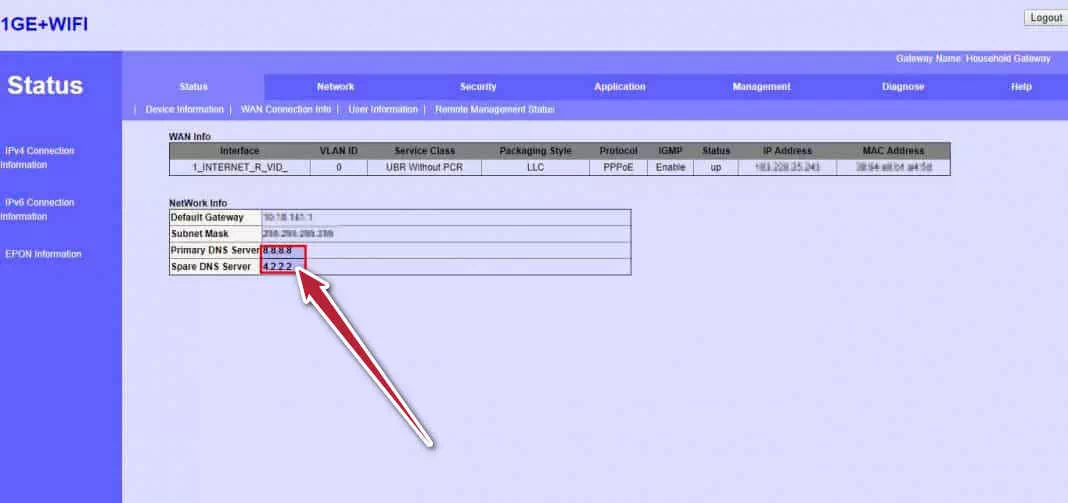
إذا كنت تريد معرفة خادم DNS الذي يستخدمه جهاز التوجيه الخاص بك اتبع التالي:
- أولاً ، توجه إلى عنوان IP الخاص بالموجه (192.168.1.1 أو 192.168.0.1) وقم بتسجيل الدخول باستخدام اسم المستخدم وكلمة المرور.
- الآن سترى الصفحة الرئيسية لجهاز التوجيه (الراوتر – المودم). اعتمادًا على وضع جهاز التوجيه ، يجب عليك التحقق من علامة التبويب “Wireless Network” والتي تعني الشبكة اللاسلكية أو “Network” الشبكة أو “LAN“. ستجد هناك خيارات لإدخالات DNS 1 و DNS 2.
- إذا كنت ترغب في التغيير ، يمكنك تحديث عنوان DNS الجديد هناك.
قد يهمك أيضًا الإطلاع على دليلنا لتعرف على خطوات تعديل DNS للراوتر
أفضل خوادم DNS العامة المجانية

يزودك موفر خدمة الإنترنت بخادم DNS افتراضي ، والذي يؤدي غالبًا إلى العديد من أخطاء الويب. بالإضافة إلى ذلك ، تؤدي خوادم DNS المخصصة لمزود خدمة الإنترنت إلى بطء سرعة الإنترنت.
وبالتالي ، إذا كنت تريد سرعة أفضل وأمانًا أفضل ، فمن المستحسن التبديل إلى خوادم DNS العامة. تتوفر العديد من خوادم DNS العامة المجانية التي توفر سرعة تصفح وأمان أفضل و التعرف على أفضل 10 خوادم DNS للألعاب.
يمكن لبعض خوادم DNS العامة المجانية إلغاء حظر المحتوى المحظور على الويب.
كيفية تغيير خوادم DNS على نظامي التشغيل ويندوز و اندرويد؟
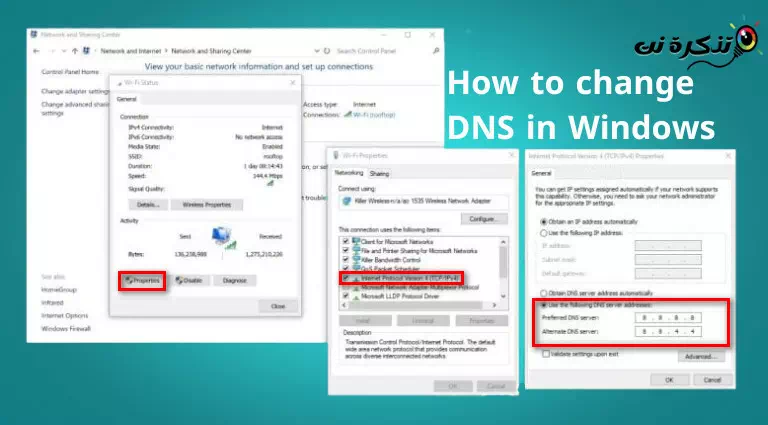
لقد شاركنا دليلًا مفصلاً حول كيفية تغيير خوادم DNS على أجهزة الكمبيوتر التي تعمل بنظام ويندوز 10. إذا كنت تستخدم نظام تشغيل Windows ، فاقرأ دليلنا حول كيفية تغيير DNS الافتراضي إلى Google DNS للحصول على إنترنت أسرع و كيفية تغيير DNS على ويندوز 11 و أفضل طريقة لـ مسح ذاكرة التخزين المؤقت لـ DNS في ويندوز 11
أيضًا لمستخدمي نظام اندرويد ، نوصي بهذه الإطلاع على هذه المقالة الخاصة بمعرفة أفضل 10 تطبيقات لتغيير DNS لنظام اندرويد في عام 2023 ومعرفة كيفية منع الإعلانات على أجهزة الاندرويد باستخدام Private DNS في عام 2023
وهذا كل شيء؛ وهذه هي الطريقة التي يمكنك بها معرفة خادم DNS الذي تستخدمه.
قد يهمك أيضًا التعرف على:
- كيفية تغيير إعدادات DNS على PS5 لتحسين سرعة الإنترنت
- كيفية إعداد AdGuard DNS على نظام التشغيل ويندوز 10 لإزالة الإعلانات
- تسريع الإنترنت باستخدام CMD
- كيفية حجب المواقع الإباحية وحماية أسرتك وتفعيل الرقابة الأبوية
نأمل أن تجد هذه المقالة مفيدة لك في معرفة كيفية معرفة خادم DNS الحالي الذي تستخدمه على الأجهزة التي تعمل بنظام (ويندوز وماك ولينكس وأندرويد و iOS). شاركنا برأيك وتجربتك في التعليقات. أيضًا ، إذا ساعدك المقال ، فتأكد من مشاركته مع أصدقائك.